Gotovo svaki korisnik prijenosnog ili računala s vremenom mora vratiti operativni sustav. I u većini slučajeva morate ući u BIOS da odaberete disk za pokretanje?
Što je uopće BIOS? Prevedeno na ruski, ovo je osnovni ulazno-izlazni sustav. Rad takvog sustava može se vidjeti tijekom procesa pokretanja računala.
U tom slučaju korisnik može vidjeti crni ekran s brojevima i bijelim slovima.
Na modernom računalu to nije sam sustav, već njegov napredniji potomak, nazvan UEFI.
Ukratko , Prilikom uključivanja računala, takav program se koristi za testiranje podsustava koji mu je povjeren.
Zašto morate ići tamo?
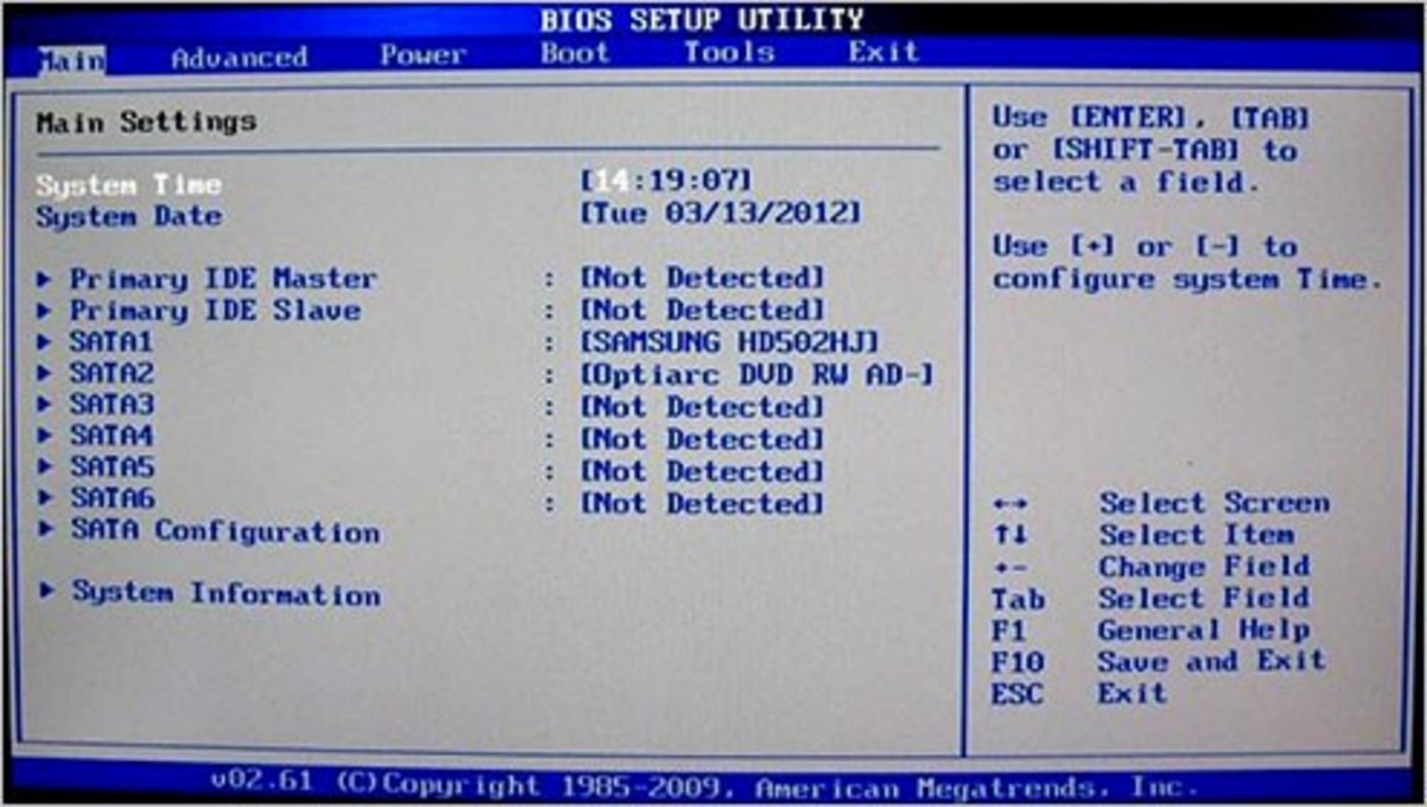
Oni koji se u sustav moraju prijaviti putem računala vjerojatno su se zapitali zašto to moraju činiti.
Dakle, za ponovnu instalaciju sustava prvo trebate unijeti ovaj program. I to se događa vrlo često.
Drugim riječima, oni idu tamo s ciljem promjene pokretanja svog računala s običnog ili na flash pogon.
Često, kako bi zaštitili računalo ili prijenosno računalo od znatiželjnih ruku, korisnici instaliraju Nova lozinka putem BIOS-a.
Zahvaljujući ovako postavljenoj lozinci, sustav se neće pokrenuti sve dok korisnik ispravno ne unese lozinku.
Savjet
Ponekad se korisnicima baš i ne sviđa ako slučajno dodirnu touchpad na računalu dok tipkaju. Međutim, možete ga jednostavno potpuno onemogućiti ako koristite gore spomenuti bios.
Ovaj program također provjerava temperaturu nekih komponenti i kontrolira brzinu instaliranih hladnjaka ili ventilatora.
Načini prijave u ovaj sustav na Windows 7
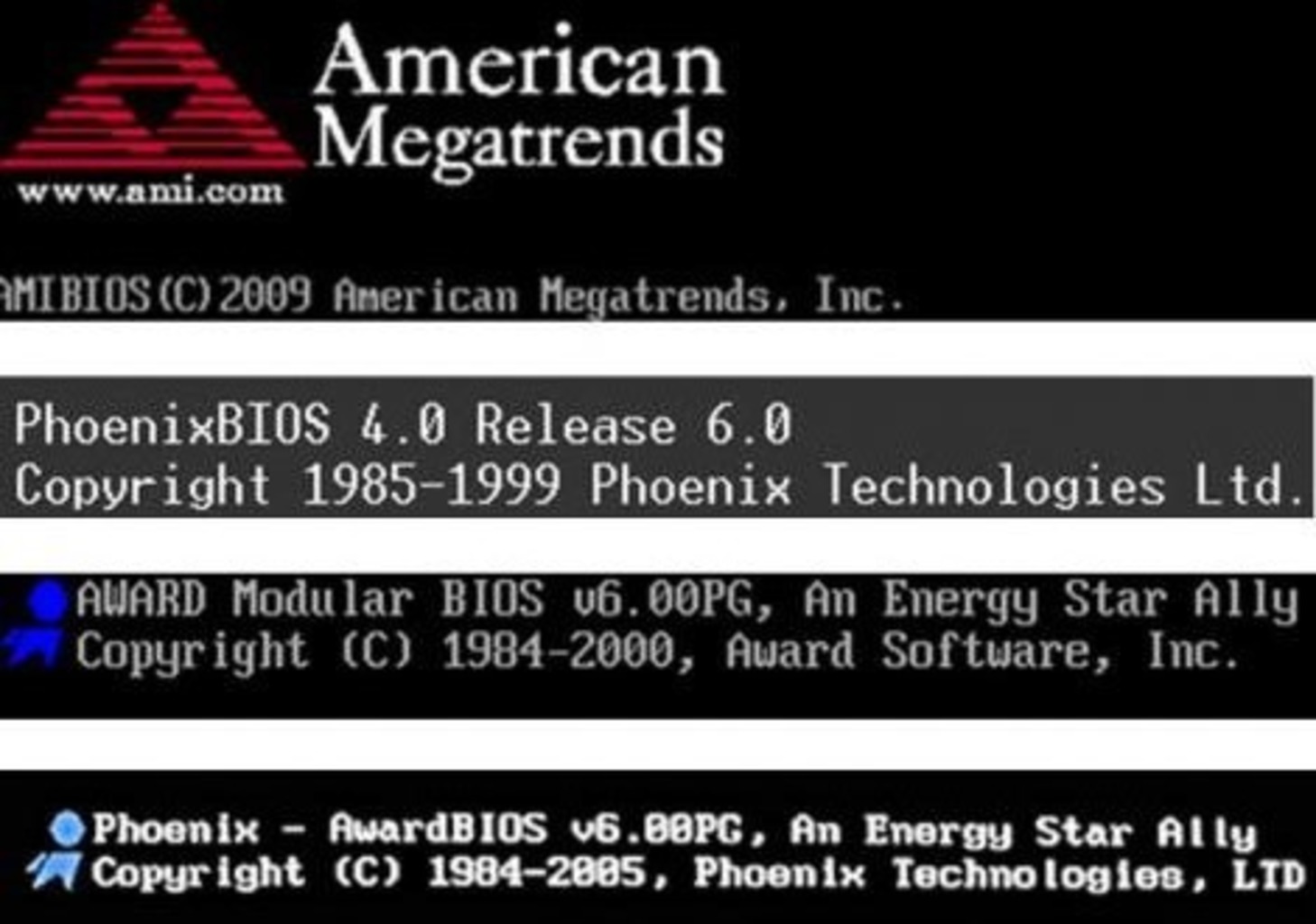
Ići BIOS sustav na Windows 7 je vrlo jednostavno - da biste to učinili, kliknite na prečac nakon što se računalo isključi.
Izvedite ovu radnju prije ponovnog pokretanja računala. Preporuča se kliknuti tipku prečaca prije nego što korisnik uđe u izbornik BIOS sustava.
Na zaslonu monitora korisnika često se pojavljuje natpis: Engleski jezik, što vas traži da odete u postavke vašeg osobnog računala.
Kreatori matična pločačesto koristite tipku Delete. Često se tipka F2 koristi kao prečac.
Postoje i neke druge kombinacije tipki koje vam pomažu ući u BIOS na računalima s operativnim sustavom XP ili Windows:
- bijeg ;
- F10 ;
- Ctrl + Alt + Escape ;
- Ctrl + Alt + Ins ;
- Ctrl + Alt.
Savjet:
Ako niste mogli pronaći odgovor na svoje pitanje u našem članku, pročitajte upute za matičnu ploču, u kojima je detaljno navedeno koje tipke treba koristiti za ulazak u BIOS.
Nakon ulaska u BIOS, korisnik može vidjeti plavi ili sivi ekran ispred sebe. Najčešće su postavke raspoređene u nekoliko redaka.
Budući da je opis svih ključeva samo na engleskom, oni koji ga ne poznaju dobro neka koriste englesko-ruski rječnik.
Radnje ako se sustav odmah pokrene
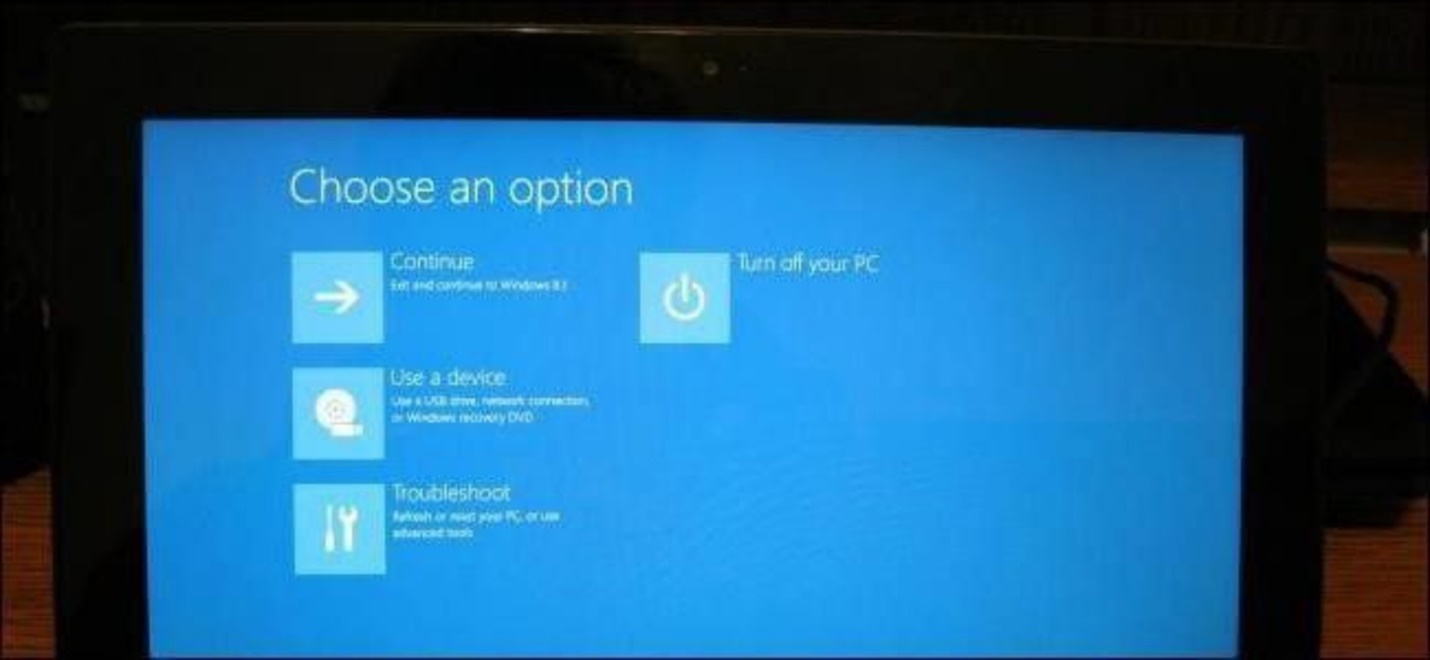
Nova verzija izlaznog sustava, kao i osma i deseta verzija Windowsa, podržava trenutno preuzimanje operacijski sustav.
To znači da je ulazak u BIOS mnogo teži. Oni koji naiđu na sličnu situaciju trebali bi ponovno pokrenuti Windows dok drže pritisnutu tipku Shift.
Umjesto naknadnog ponovnog pokretanja, korisnik može vidjeti opciju "odaberi akciju". Da biste to učinili, pritisnite tipku "traži" i "rješavanje problema".
U sustavu Windows 8 kliknite na gumb "Dijagnostika". Dalje kliknite na « dodatne opcije» I “svojstva instaliranog softvera”.
BIOS na prijenosnom računalu

Potrebno je uzeti u obzir još jedan mali, ali važan detalj. U većini korištenih prijenosnih računala proizvođači prakticiraju nove kombinacije tipki.
Točnije, tipka za unos, na primjer, F2, ostaje ista. Međutim, na tipkovnici prijenosnog računala trebali biste držati pritisnutu ne samo tipku F2, već i tipku Fn.
Savjet:
Vrlo je jednostavno saznati kada točno držati tipku Fn. Kada su tipke F1 do F12 na tipkovnici plave, to znači da se preporučuje korištenje dodatne tipke Fn za pritiskanje ovih tipki. Također je važno uzeti u obzir da boja tipkovnice može biti bilo koja glavna značajka– ista boja za slova F1 do F12, kao i Fn.
Prijavite se na različitim prijenosnim računalima

Na pitanje kako ući u BIOS na određenom prijenosnom računalu, možete odgovoriti na ovaj način - da biste to učinili, slijedite ista pravila kao i za prijavu na običnom računalu.
Isti se upiti pojavljuju na monitoru uz rijetke iznimke. Glavna stvar je pažljivo pogledati monitor i odabrati odgovarajuće opcije.
Ako pogledate početni zaslon tijekom postupka pokretanja sustava na prijenosnom računalu ne uspije, a standardne tipke Delete i F2 ne rade, kontaktirajte web mjesto proizvođača prijenosnog računala za pomoć.
Gledajući naziv modela, svatko može lako pronaći način za otvaranje programa za postavljanje sustava.
Proizvođači HP prijenosnih računala savjetuju brzo pritiskanje tipke Escape tijekom procesa pokretanja sustava, a zatim tipke F10.
Ova se uputa ne odnosi na određeni model. Stoga možemo zaključiti da je napisan za razni modeli slična tvrtka.
Savjet:
Proizvođači prijenosnih računala Samsung savjetuju uspješan ulazak u BIOS (postavke sustava) pritiskom na tipku F2 nekoliko puta prije pokretanja. Isti koraci tijekom postupka pokretanja sustava moraju se izvršiti kada radite s prijenosnim računalom Asus (kako ući u BIOS, što će biti opisano u drugim člancima) ili Dell, kao i Laptop Lenovo(kako ući u BIOS, što će biti opisano u drugim člancima).
Na nekim prijenosnim računalima možete ući u BIOS pritiskom na tipku F12, a zatim odabrati uređaj s kojeg želite pokrenuti . Ovo je jednostavan način za ulazak u BIOS na hp-u.
Načini ulaska u BIOS u sustavu Windows 8.1
Ova metoda je jednostavno rješenje kako ući u BIOS na računalu na kojem je instaliran operativni sustav Windows verzije 8.1.
Budući da je učitavanje ovog sustava na modernom računalu gotovo trenutno, vrlo je teško brzo pritisnuti željeni gumb. Isti odgovor može se dati na pitanje kako ući u BIOS na prijenosnom računalu Acer.
Za ulazak u BIOS, korisnici Windows sustavi mora kliknuti na ponovno pokretanje, a zatim kliknuti na Shift.
Sličnu operaciju možete izvesti odlaskom u naredbeni redak kada, primjerice, tipkovnica na prijenosnom računalu koje koristite ne radi.
Da biste to učinili, jednostavno otvorite i upišite shutdown.exe (bez navodnika). Istu stvar možete reći o prijenosnom računalu vaio, kako ući u BIOS.
Otvoriti naredbeni redak treba poduzeti sljedeće korake. Kliknite na gumb "Start" i odaberite "Run".
Ako ova stavka nedostaje, kliknite na slobodan prostor u izborniku Start i odaberite opciju Properties. Zatim u izborniku kliknite kvačicu pokraj opcije "Pokreni naredbu".
Kao rezultat toga, operativni sustav će učitati dodatni izbornik. Zahtijeva sljedeće korake:
- Odaberite opciju "Dijagnostika";
- U podizborniku otvorite "Dodatne opcije";
- Zatim odaberite opciju Postavke. Ako ova stavka nedostaje i ne možete ući u novi BIOS kroz Windows, to znači da korisnik ne koristi UEFL tehnologiju na računalu. U takvoj situaciji pokrenite BIOS pomoću određenih tipki. Ovo također treba uzeti u obzir kada se pitate kako ući u BIOS g50, kao i kako ući u BIOS na Samsungu.

Ulazak u BIOS pomoću softvera treće strane
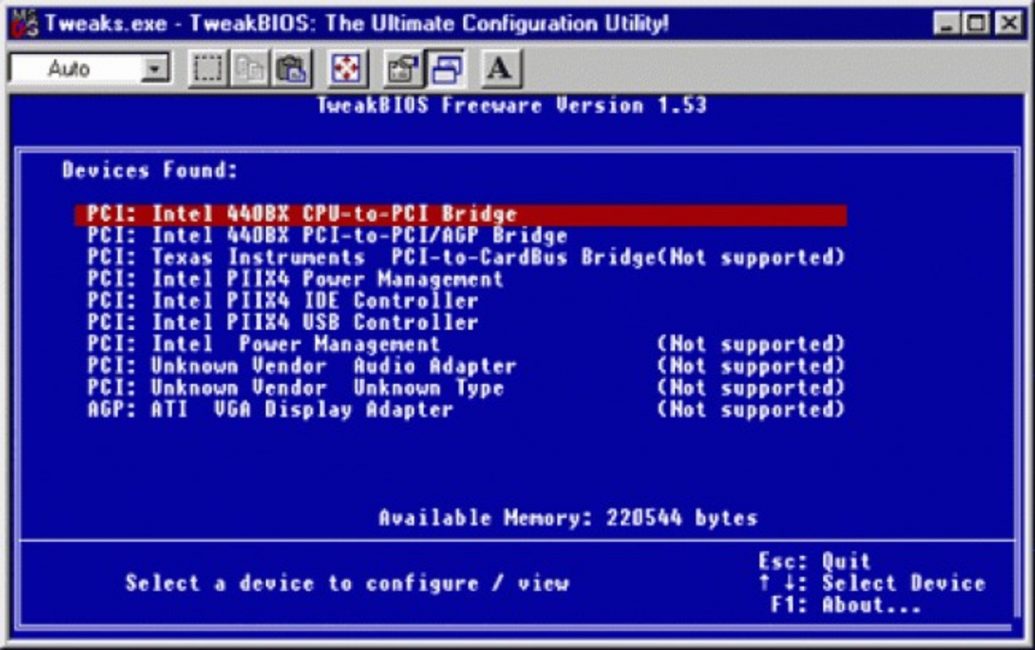
Također možete ući u BIOS pomoću softvera treće strane, čije će značajke biti navedene u sljedećoj tablici.
| Naziv uslužnog programa | Njezini zadaci | Osobitosti |
|---|---|---|
| Podesite BIOS | Pomoću ovog uslužnog programa možete ući u BIOS i promijeniti postavke sistemska sabirnica. Tweak BIOS je kompatibilan s većinom verzija Windows OS-a. | Ovaj program pojednostavljuje rad s BIOS-om i ne isključuje OS. Međutim, da biste spremili promjene, ponovno pokrenite računalo. Ovaj uslužni program također pomaže optimizirati rad matične ploče. |
| CT BIOS | Glavni zadaci ove aplikacije su ažuriranje BIOS-a i pregled podataka. | Zahvaljujući emulatoru ulaznog i izlaznog sustava, možete jednostavno overclockati procesor i konfigurirati rad hladnjaka. Ovaj uslužni program također pomaže optimizirati programe i igre. Pomoću njega možete brzo pregledati BIOS. |
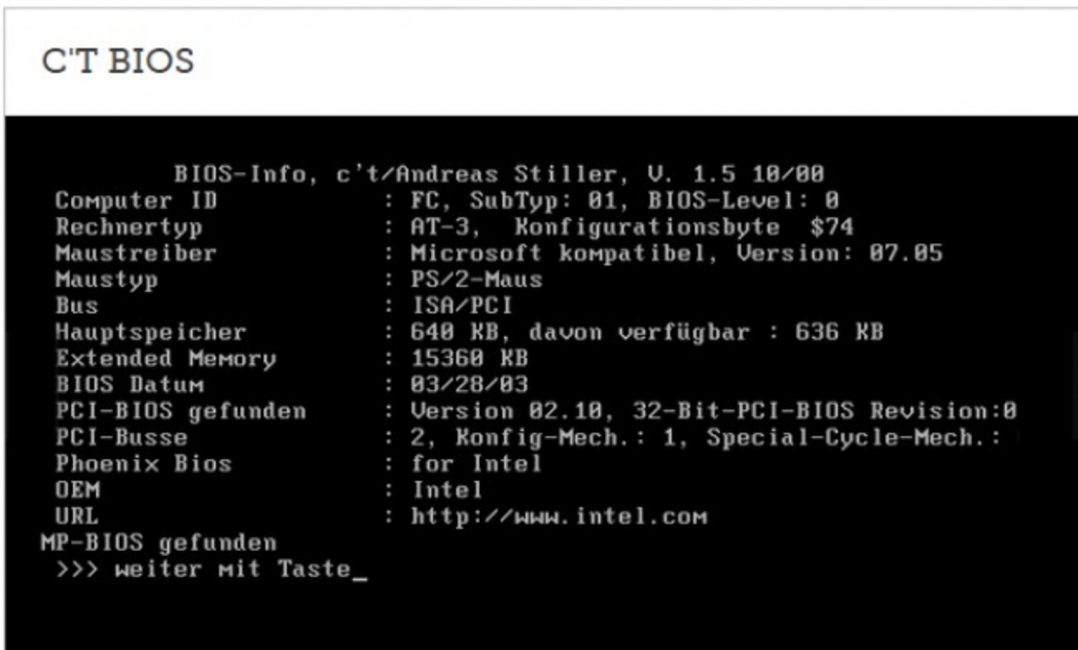
Radnje kada BIOS zatraži lozinku

Obično će BIOS tražiti lozinku ako je unaprijed postavljena. Zatim, prilikom ulaska u BIOS, korisnik mora unijeti upravo ovo.
Ponovno postavljanje lozinke na prijenosnom računalu mnogo je teže nego na običnom računalu. Kada radite s prijenosnim računalom, donesite odluku na temelju modela koji koristite.
Za resetiranje lozinke na redovnoj, pronađite prekidač na matičnoj ploči blizu baterije.
Savjet:
Prije izvođenja ove operacije isključite računalo i uklonite mrežni kabel. Postoje 3 kontakta, od kojih dva imaju kratkospojnik koji treba premjestiti na druge kontakte. Ako se lozinka i dalje ne može poništiti ili nema kratkospojnika, uklonite bateriju na nekoliko minuta. Kad smo već kod Packard zvono, kako ući u BIOS, možete reći istu stvar.
Dakle, ovaj članak je dao upute o tome kako ući u BIOS na računalu i prijenosnom računalu.
Da biste to učinili, dovoljno je imati pri ruci popis kombinacija tipki prečaca koji će vam pomoći da lako uđete u BIOS.
Kako ući u BIOS na laptopu
Kako ući u BIOS? Sve moguće metode prijave
Dešava se da korisnik godinama koristi jedno računalo, a da mu ono ne stvara probleme. Najčešće takvi korisnici nisu svjesni mnogih nijansi i zamki; možda je tako bolje. Međutim, prije ili kasnije, svatko od nas mora se suočiti s istom ponovnom instalacijom OS-a, a time i s ulaskom u BIOS. Ako vam ova riječ ništa ne znači, ali želite razumjeti što znači, donijeli ste pravu odluku. Svaki bi se korisnik trebao moći kretati BIOS-om, jer je to, uglavnom, baza svakog računala. Ipak, prvo o svemu.
Što je BIOS
Za početak, želio bih vam reći u nekoliko riječi o tome što je zapravo taj misteriozni BIOS i zašto je potreban. Ako izostavimo specifičnu terminologiju, ispada da je BIOS skup svih glavnih dodataka računala, alata za uključivanje ili onemogućavanje njegovih hardverskih komponenti. Uz njegovu pomoć možete prilagoditi radne frekvencije procesora, kao i pratiti vitalnu aktivnost punjenja u cjelini. Osim toga, BIOS omogućuje korisniku kontrolu temperature unutarnje komponente, naime čip, matična ploča, video kartica itd.
Na kraju, napominjem da se ovaj program nalazi u posebnom čipu, koji se pak nalazi na matičnoj ploči računala. Također napominjem da se prve naredbe koje rade na računalu pokreću u BIOS-u.
Kako otvoriti BIOS u sustavu Windows 7
Sada kada općenito razumijete što je BIOS, reći ću vam kako otvoriti BIOS na sustavu Windows 7. Usput, u tome nema ništa komplicirano, što ćete imati priliku provjeriti. Dakle, BIOS se otvara pritiskom na neke tipke na tipkovnici. Svako računalo ima svoj gumb, a koji ovisi o proizvođaču BIOS-a i matičnoj ploči. Kada uključite prijenosno računalo, morate neprekidno pritiskati odgovarajuću tipku dok ekran ne postane plav. To znači da ste ušli u BIOS. U nastavku ću dati mali popis gumba za pozivanje BIOS-a, relevantnih za određenu matičnu ploču.
- Gumb Del je najčešći za pozivanje BIOS-a. Najčešće vam to omogućuje otvaranje ovog programa na računalu.
- Pritisak na tipku Esc relevantan je ako vaš uređaj ima matičnu ploču tvrtke Phoenix.
- Tipka F2 prikladna je za matične ploče iz Intela i ASRocka.
- Ako vaše računalo ima Palit matičnu ploču, pritisnite F1.
Za one korisnike koji ne znaju koji je ključ odgovoran za otvaranje BIOS-a na računalu, posebno je dat savjet. Pogledajte izbliza: kada se sustav tek počne pokretati, na ekranu se pojavljuje naziv gumba koji tražite. Na primjer, moglo bi pisati Pritisnite Del za ulazak u POSTAVKE.
Nadam se da više ne "lebdite" u području BIOS-a; barem vam osnovni principi rada ovog programa sigurno nisu novi.
Obično, kada neiskusni korisnik čuje riječ BIOS, oči mu se rašire i pojavi se lagano unutarnje podrhtavanje. Nije ni čudo. Previše je horor priča i horor priča o ovom osnovnom programu, bez kojeg niti jedno osobno računalo neće raditi. Ali što je korisnik iskusniji, to više želi barem jednim okom pogledati u ovu zabranjenu zonu. Međutim, prije nego što tamo otvorite vrata, morate saznati šifru brave. O tome ćemo razgovarati. Samo odmah upozorimo čitatelja da tema o tome kako ući u BIOS na Windows 7, 8, XP i tako dalje nije na dnevnom redu.
Činjenica je da BIOS uopće ne razlikuje koji je operativni sustav na vašem tvrdom disku. Prvo se učitava, i to glavni zadatak– rad s “pametnim hardverom” kojim je sistemska jedinica ispunjena.
Malo o BIOS-u
Za početak, dajmo strogo službeno dekodiranje ove kratice: BIOS je "osnovni ulazno/izlazni sustav". Još jedna uobičajena definicija je CMOS Setup Utility ili, u slobodnom prijevodu, "postavke računala niske razine". Fizički BIOS je programski kod, koji je implementiran u čip koji se nalazi na matičnoj ploči.

Program obavlja mnoge operacije od trenutka pokretanja računala do učitavanja operativnog sustava. Jedna od njegovih važnih funkcija je početno testiranje računala (POST).

Upravo taj proces korisnik promatra na ekranu monitora u prvim sekundama rada računala. Naravno, pod uvjetom da ovu funkciju omogućeno u samom BIOS-u.
Bilješka. To znači prikazivanje izvješća o testiranju u tijeku. Na mnogim matičnim pločama ova je značajka onemogućena prema zadanim postavkama - korisnik vidi samo logotip proizvođača matične ploče na pozadini neke svijetle slike plus malu količinu potrebnih informacija. Sam napredak POST operacije skriven je od gledatelja.

Ulaskom u BIOS izbornik možete učiniti mnoge zanimljive stvari:

A ovo nije potpuni popis postavki koje vam "Osnovni sustav..." omogućuje promjenu. Ali, ponavljamo, da biste ušli u ovu zemlju čuda, morate otvoriti vrata s bravom na šifru. I, čudno, vrlo malo korisnika zna koji je to kod. Ispravimo ovaj propust prelaskom na pojedinosti.
Čarobni ključ
Algoritam za ulazak u BIOS je sljedeći:
- pokrenuti računalo;
- čim se slika pojavi na monitoru, počinjemo marljivo, ali bez fanatizma, ritmički pritiskati kodnu tipku ili kombinaciju tipki (koje su odmah ispod);
- Obično nakon nekoliko sekundi korisnik postigne ono što želi i uđe u postavke računala niske razine.
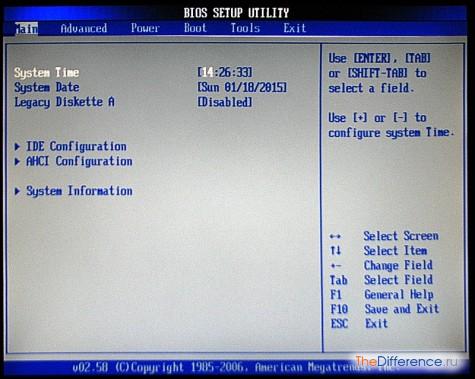
Sada je pitanje - koji kod trebate unijeti? Ili, pojednostavljeno rečeno, na kojim tipkama treba udarati bubanj? Ovdje nije tako jednostavno. Prisjećajući se bradatog vica, možemo reći: dvije su vijesti - jedna loša, druga dobra. Loša vijest je da svaki proizvođač BIOS-a ima svoje tajne ključeve ili njihove kombinacije. Dobra vijest je da postoji nekoliko BIOS programera i pamćenje svih kodova nije osobito teško. Pogotovo ako ne mijenjate matične ploče svaki dan. Sve što trebate učiniti je saznati čiji je BIOS na vašoj matičnoj ploči i pročitati ovaj članak.
Bilješka. U pravilu, u trenutku početnog pokretanja, naziv pristupnog ključa (ili njihove kombinacije) prikazuje se na zaslonu monitora. inženjerski izbornik(BIOS). Međutim, često učitavanje moderno računalo ide toliko brzo da neiskusan korisnik jednostavno nema vremena dokučiti što vidi na ekranu.

Popis svih glavnih ključeva BIOS-a
Konvencionalno, BIOS-i se mogu podijeliti u dvije kategorije.
- Firmware koji su razvile tvrtke specijalizirane za sva računala.
- BIOS koji proizvodi sam proizvođač uređaja. To se prije svega odnosi na prijenosna računala.
Tako smo polako došli do suštine našeg članka. Pažljivo pročitajte i zapamtite.
Klasici žanra ili kodovi neovisnih BIOS programera
Tablica prikazuje "klasične" kombinacije tipki za najpopularnije BIOS opcije. Možda se samo Phoenix BIOS danas može smatrati neispravnim, ali on je još uvijek široko dostupan na starijim računalima. Prva dva mjesta u tablici zauzimaju najčešće verzije BIOS-a. Posljednja dva retka su CMOS Setup Utility, koji je izdao programeri treće strane za neke modele laptopa.
Zapravo, postoji mnogo više opcija za prijenosna računala - svaki se proizvođač pokušava istaknuti i smisliti nešto svoje. Ali nema smisla opisivati ih sve - samo ćemo dati tablicu koja sadrži većinu trenutno poznatih pristupnih kodova u BIOS-u prijenosnih računala.
Kreativnost samih proizvođača prijenosnih računala
| Proizvođač prijenosnih računala | Ključevi |
| Acer | F1, F2, Ctrl+Alt+Esc |
| AST | Ctrl+Alt+Esc, Ctrl+Alt+Del |
| Compaq | F10 |
| CompUSA | Del |
| Cybermax | Esc |
| Dell 400 | F3, F1 |
| Dell Dimension | F2, Del |
| Dell Inspiron | F2 |
| Dell Latitude | F2, Fn+F1 |
| Dell Optiplex | Del, F2 |
| Dell Precision | F2 |
| eMachine | Del |
| Gateway | F1, F2 |
| HP (Hewlett-Packard) | F1, F2 |
| IBM | F1 |
| Prijenosno računalo IBM E-pro | F2 |
| IBM PS/2 | Ctrl+Alt+Ins, Ctrl+Alt+Del |
| IBM Thinkpad | Iz sustava Windows: Programi > Thinkpad CFG |
| Intel tangenta | Del |
| Mikron | F1, F2 ili Del |
| Packard Bell | F1, F2 ili Del |
| Sony VAIO | F2, F3 |
| Tiget | Del |
| Toshiba | ESC, F1 |
Bilješka. Pravilo spomenuto na početku članka - "Nemoguće je ući u BIOS na Windows 7 ili iz bilo kojeg drugog operativnog sustava" - vrijedi i za prijenosna računala.
Sada, nakon proučavanja gornjih tabličnih podataka, neće vam biti teško unijeti bilo koji BIOS - bilo da govorimo o osobno računalo ili predstavnik obitelji laptopa. Sretno!
BIOS (Basic Input and Output System) je neophodan za rad računala u principu. Ovo je softver koji je "ušiven" u čipove matične ploče. Često želimo znati kako ući u BIOS na Windows 10.
Prije verzije 8 unos se vršio jednostavnim pokretom prsta. Čim se računalo uključi, pritisnute se tipke F2 ili DEL i ušli ste u izbornik. U 10 je uveden brzi način lansiranja, a ovaj korak je postao jednostavno neprimjetan. Pokušajte pritisnuti DEL tijekom učitavanja. Ovo radi na većini računala. Ako ne uspije, nastavite kako je dolje navedeno.
Kako pokrenuti BIOS na Windows 10
Prvo, pogledajmo opciju koja radi na bilo kojem računalu ili prijenosnom računalu. Ako se vaše računalo pokrene, možete učiniti sljedeće:
1. Odaberite opcije.
2. Idite na odjeljak za ažuriranje i sigurnost.
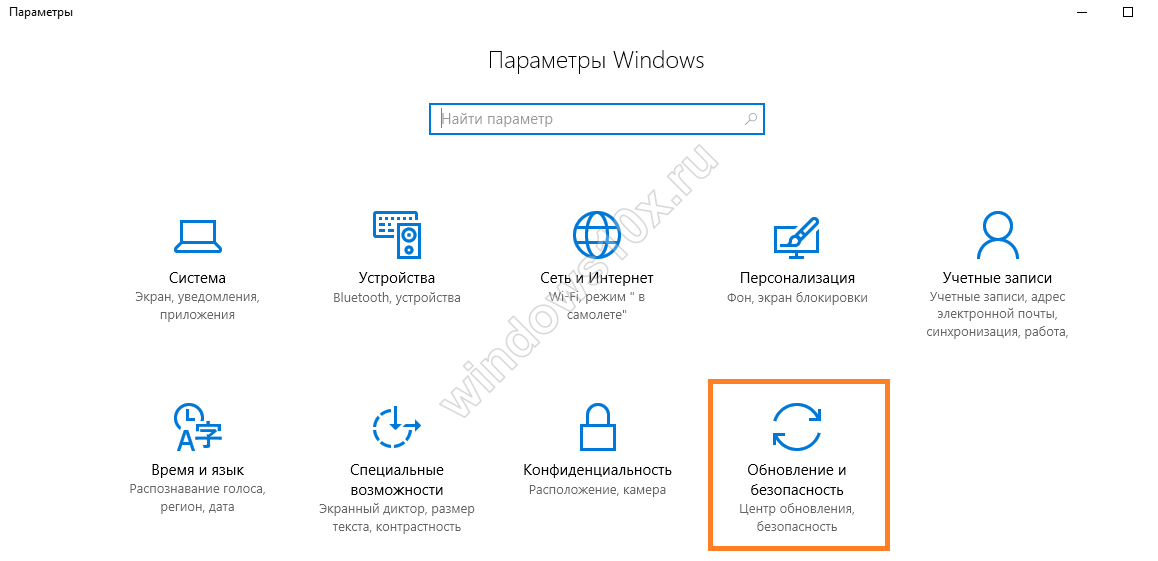
3. Pritisnite Ponovno pokreni sada.

4. Računalo će se početi ponovno pokretati. Ali to će biti izvedeno u posebnom načinu rada. Prvo ćete vidjeti prozor za odabir radnji. Odaberite rješavanje problema.

5. Zatim idite na napredne opcije.
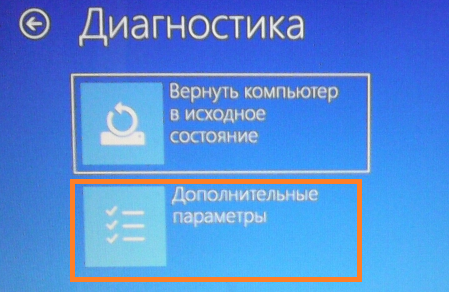
6. Morate otići na UEFI, tako se zove program za upravljanje biosom.

7. Zatim kliknite gumb "Restart".
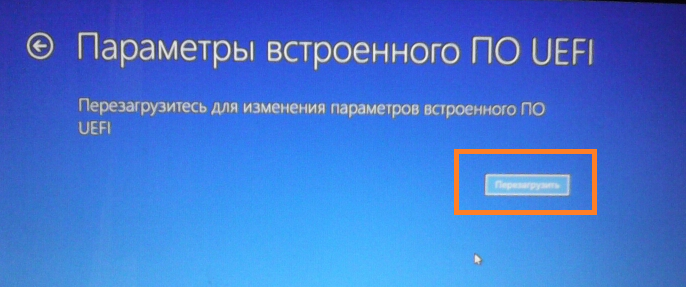
Nakon ponovnog pokretanja, moći ćete ući u BIOS na Windows 10.
Kako ući u Windows 10 BIOS kada se sustav ne pokreće
Ovdje ćete trebati instalacijski disk ili disk za oporavak. Nakon što ga umetnete, počet će ponovno pokretanje. Vidjet ćete zaslon s gumbom "Instaliraj" i vezom "Vraćanje sustava" na dnu.
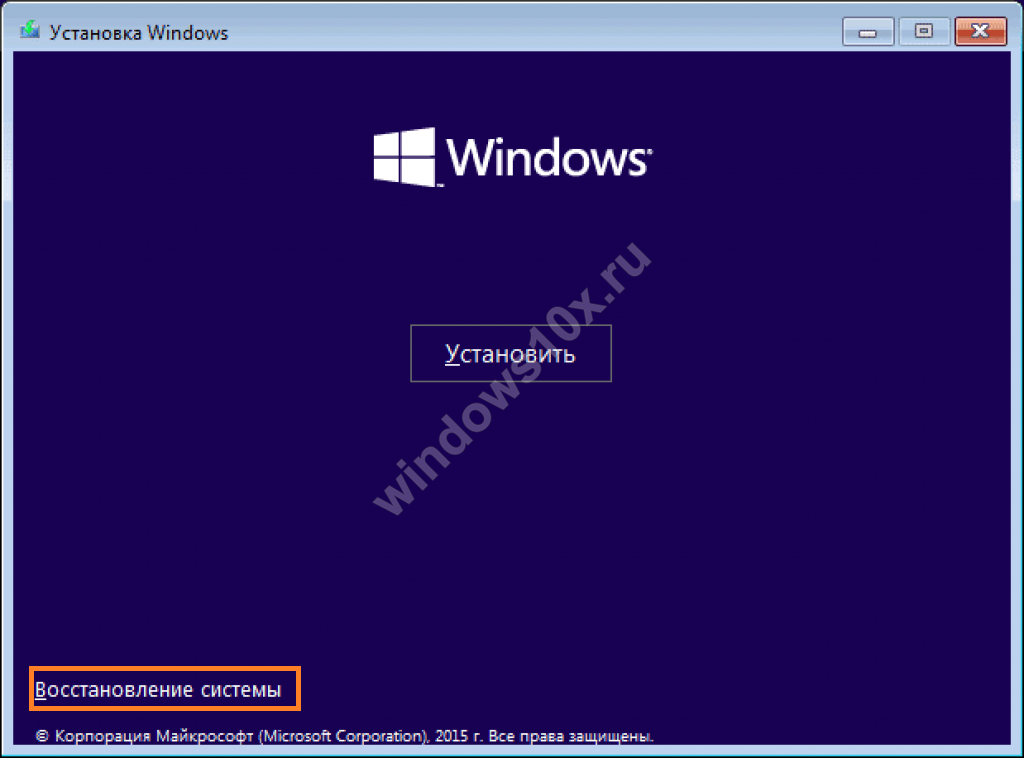
Nakon što kliknete na njega, bit ćete prebačeni na isti izbornik. Nastavite kako je gore opisano.
Kako ući u BIOS na Windows 10 ako DEL ne radi
U tom slučaju onemogućite način brzog pokretanja.
1. Pritisnite ikonu povećala pokraj gumba glavnog izbornika i počnite upisivati "Upravljačka ploča". Opcije će se pojaviti na vrhu. Odaberite kontrole.

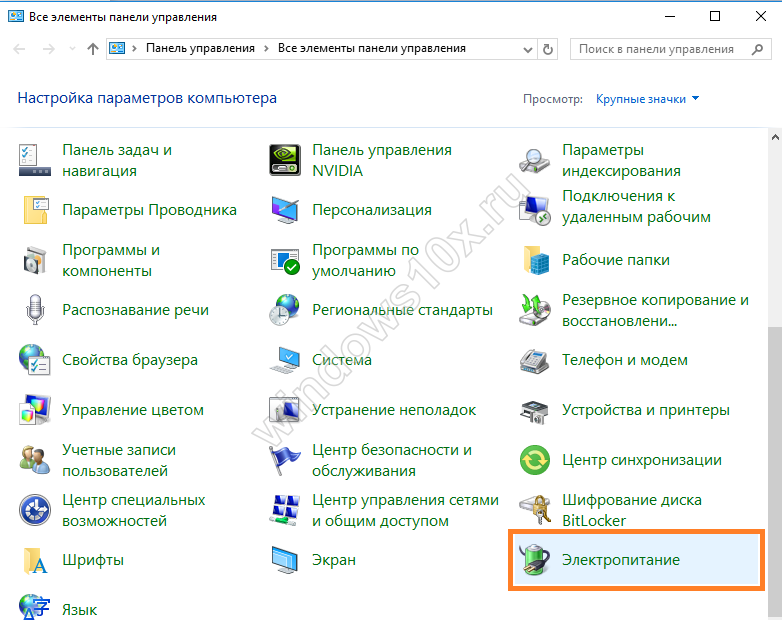
3. Morate otići na odjeljak "Akcija gumba za napajanje"

4. Poništite opciju "Omogući brzo pokretanje".

Nakon dovršetka ovih koraka kliknite gumb "Spremi promjene" na dnu i ponovno pokrenite sustav. Pritisnite DEL čim se računalo uključi. Morate otići u Bios.
Kako unijeti bios na Windows 10 na laptopu
Prijenosna računala mogu imati poseban gumb za prijavu na UEFI. Ako želite shvatiti kako ući u BIOS na Windows 10 na prijenosnom računalu, morate učiniti sljedeće:
- Saznajte model ili broj uređaja.
- Idite na službenu web stranicu proizvođača.
- Pronađite dokumentaciju za svoje prijenosno računalo.
Ako imate dokumente spremljene na računalu, pregledajte ih.
Navest ćemo kako se prijaviti u bios sustava Windows 10 za različite marke:
- Lenovo. Prijenosna računala ove marke imaju poseban gumb za ulazak u izbornik. Možete ga pronaći u blizini gumba za napajanje ili pored priključka za napajanje, ovisno o modelu. Na njemu je nacrtana zakrivljena strelica.
- Na laptop asus Prilikom učitavanja morate pritisnuti F2. Trik je u tome što kada je omogućen, ovaj gumb ne radi ako je omogućen Fastboot način rada. Ali kada se ponovno pokrenete, moći ćete ući u Bios.
- Na Aceru većina modela koristi gumb F2. Ako se ne možete prijaviti, pokušajte Ctrl+Alt+Esc.
- U HP modelima prijenosnih računala gumb za prijavu tradicionalno je bio F10.
Kako otvoriti bios na Windows 10 na tabletu
Ako ste vlasnik tableta sa instaliran Windows 10, zatim idite kao što je opisano u drugom odlomku - kroz oporavak.
Na Androidu ne postoji osnovni sustav kao takav. Možete ući u inženjerski izbornik pritiskom na kombinaciju gumba za upravljanje napajanjem i zvukom. Za svaku marku to će biti drugačija kombinacija. Savjetujemo vam da pronađete dokumentaciju na službenoj web stranici proizvođača i pročitate o načinima ulaska u Bios.
Postavke BIOS-a za Windows 10
Nakon što smo shvatili kako omogućiti bios u sustavu Windows 10, shvatimo malo o njegovim opcijama u vezi sa sustavom Windows 10.
Zapravo, osnovni sustav je neovisan o operativnom sustavu. Ona je odgovornija za rad hardvera. Morat ćete doći do izbornika Boot ako instalirate i vraćate Windows 10 s flash pogona ili diska. Potrebno je promijeniti uređaj za pokretanje.
- Idite na Bios pomoću jedne od gore navedenih metoda.
- Zatim odaberite odjeljak Boot.
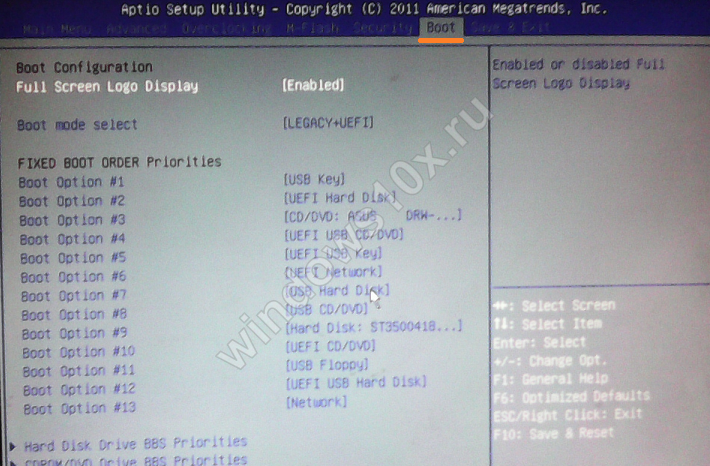 3. Odaberite prvi uređaj za pokretanje, Boot option #1, i pritisnite Enter na njemu.
3. Odaberite prvi uređaj za pokretanje, Boot option #1, i pritisnite Enter na njemu.
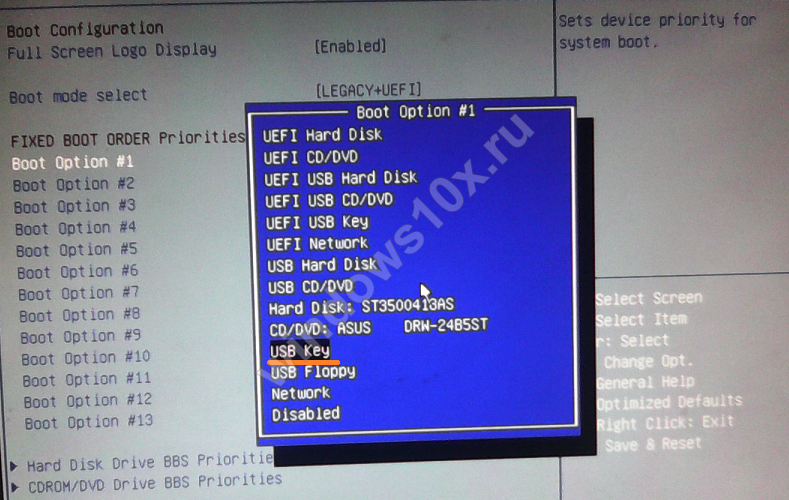 4. Postavite željeni uređaj da se pokrene i izađe sa spremanjem (Exit and Save).
4. Postavite željeni uređaj da se pokrene i izađe sa spremanjem (Exit and Save).
Ako govorimo o izborniku Bios, navodimo svrhu glavnih stavki:
- Glavni izbornik. Prikazuje osnovne parametre računala, uključujući verziju BIOS-a.
- Napredna. Postavljanje procesora, periferni uređaji, video, PCI itd.
- Overclocking. Omogućuje vam postavljanje vrijednosti za overklokiranje procesora.
- M-bljesak. Funkcija za ažuriranje ili sigurnosno kopiranje BIOS-a (dostupno na MSI pločama).
- Sigurnost. Postavljanje lozinke za prijavu u sustav.
- Čizma. Koristi se za instaliranje uređaja za pokretanje.
Ovisno o verziji BIOS-a i modelima matične ploče i procesora, izbornik se može razlikovati.
Ako planirate ažurirati OS na verziju 10, pročitajte o tome . Ako se vaše računalo sporo učitava, potrebne su vam informacije o tome kako se 0 .
